Versão 3.0.1.6
Ajustes e Melhorias Integra Food Desktop - Versão 3.0.1.6 (14/12/2023)
1- (NID179695) Ajuste no Integra Food Desktop para integrar as promoções cadastradas no Integra e Integra Controle. Agora, as promoções criadas, editadas ou excluídas em qualquer plataforma refletirão nas promoções das configurações do Food Desktop, no menu ‘Promoções’. Essa sincronização se estende à criação, edição e exclusão de promoções no Food Desktop ou no Integra Controle.
Com isso, independentemente de onde você faça as alterações, as promoções serão automaticamente atualizadas nos três sistemas: Integra, Integra Controle e Food Desktop.
Nota: Com a atualização, todas as promoções que estiverem ativas no Integra passam a aparecer no Integra Food, mesmo as que não apareciam antes. Por este motivo, recomendamos revisar as promoções cadastradas para garantir que estejam alinhadas conforme desejado.
Abaixo, segue o mesmo produto com sua promoção ativa nos três sistemas.
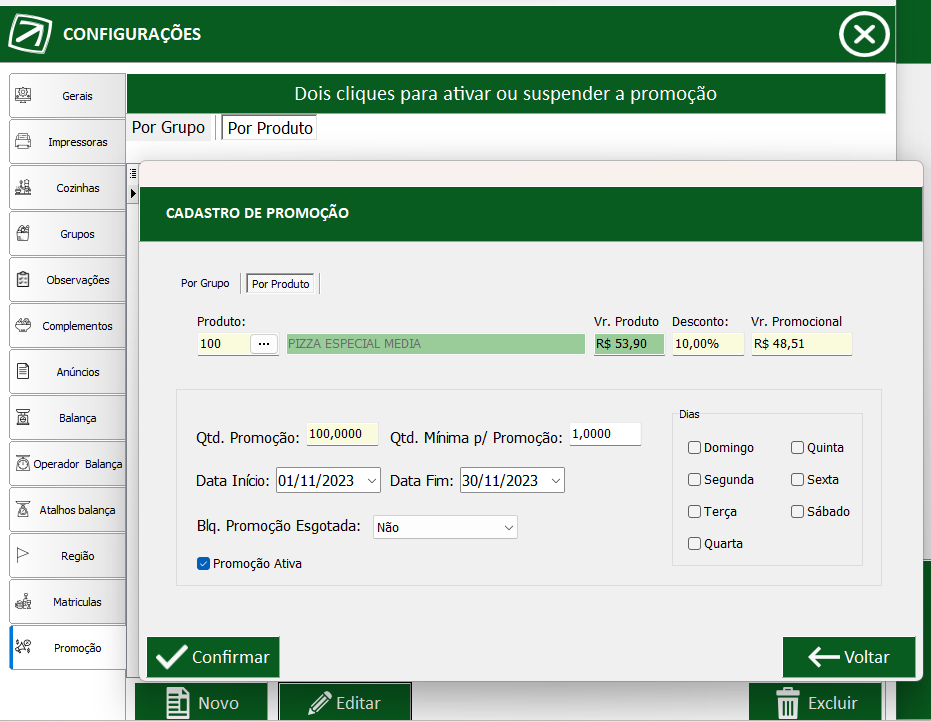
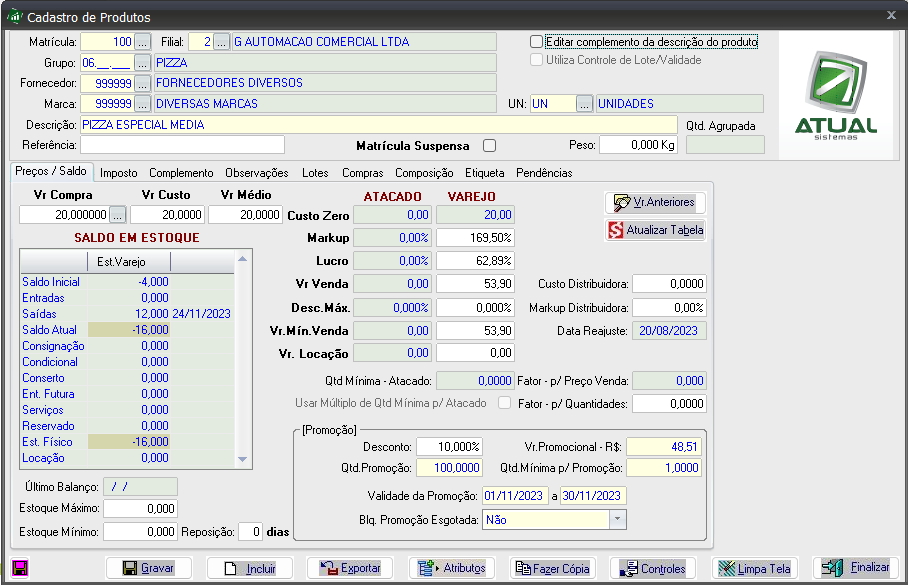
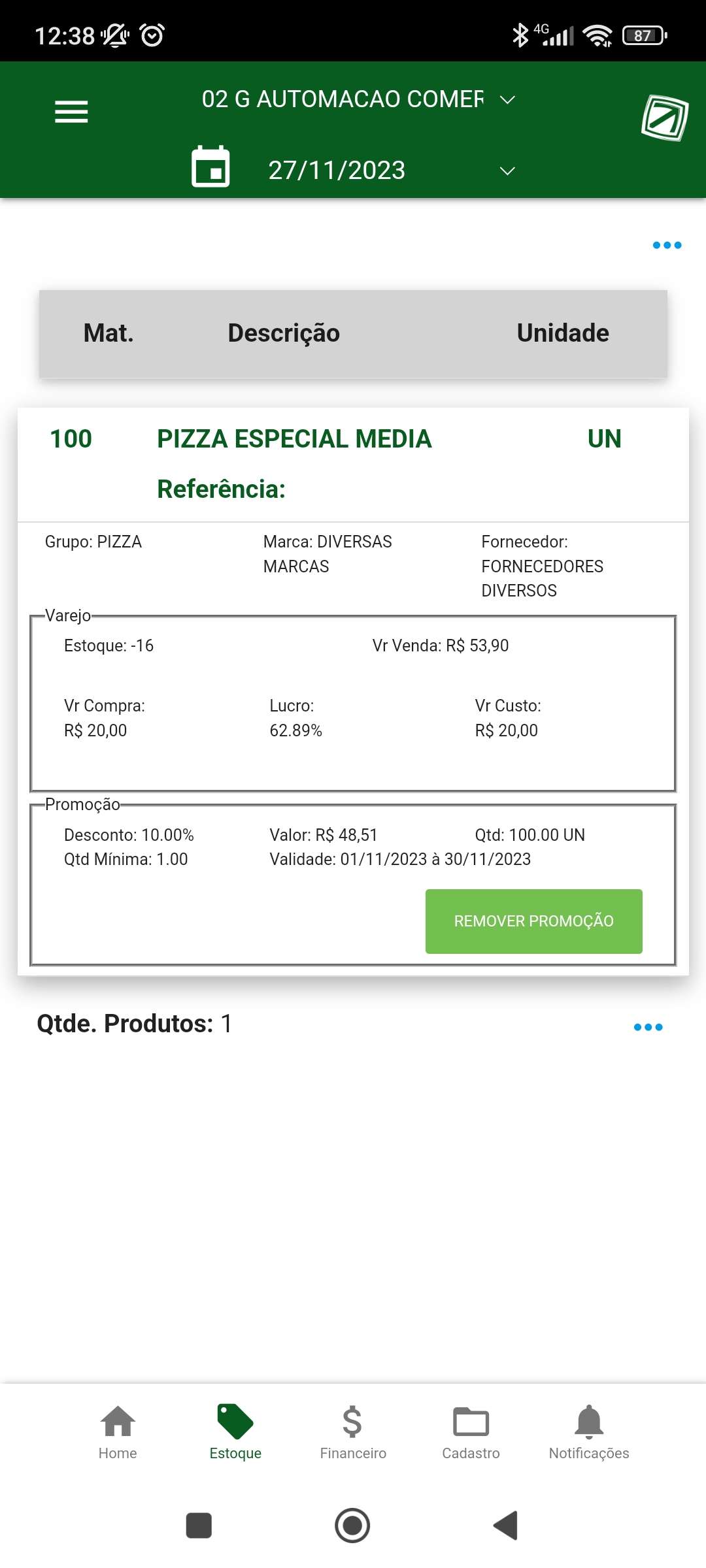
Com o ajuste, ao lançar uma promoção por grupo (Configurações >> Promoção >> Por Grupo), o mesmo cria promoções individuais na aba ‘Por Produto’ do Food Desktop, dos produtos pertencentes ao grupo.
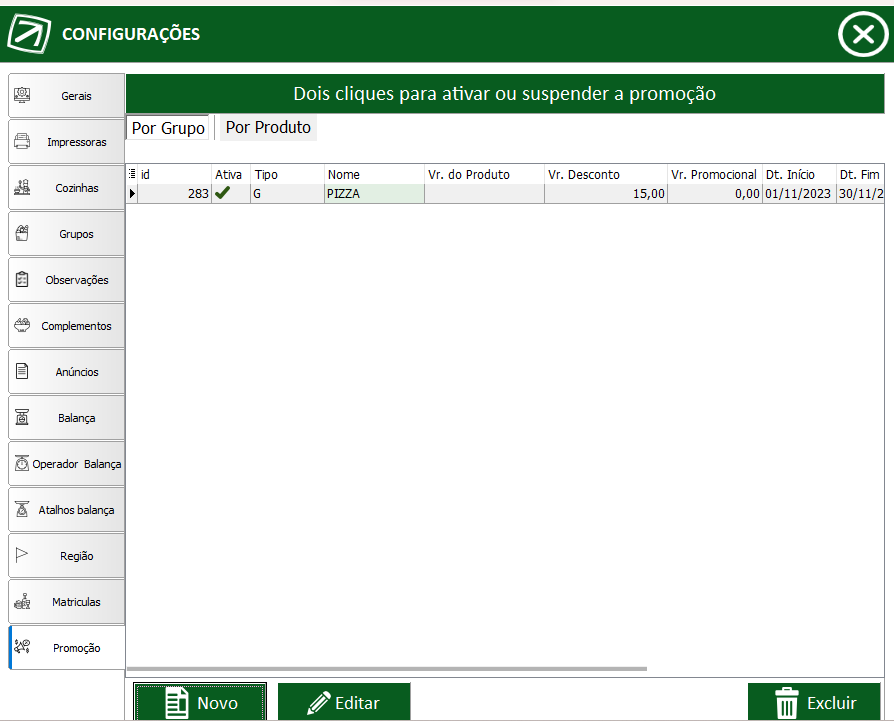
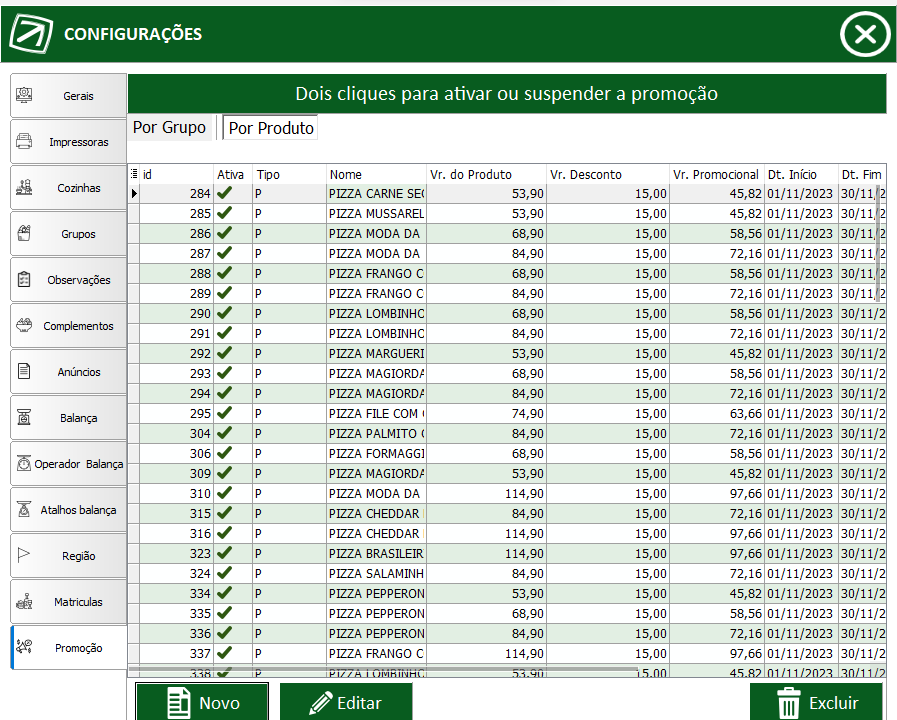
Essas promoções por produto, podem ser editadas individualmente sem afetar os outros produtos pertencentes ao grupo.
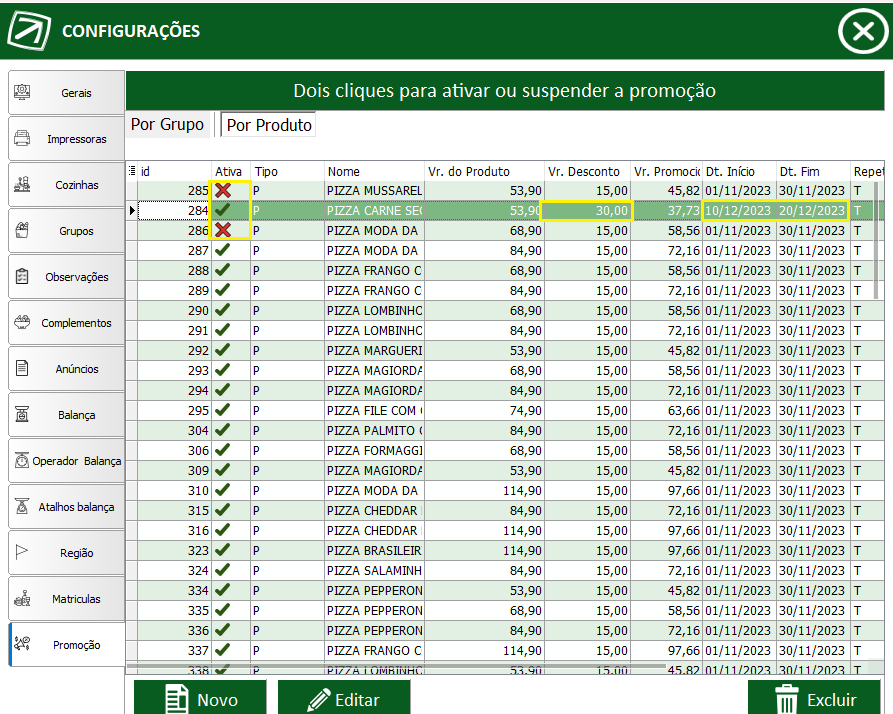
Nota: Qualquer alteração na promoção do grupo, serão refletidas nas promoções individuais no produto. Alterando assim os dados editados individualmente.
Ao ativar/desativar a promoção em grupos com dois cliques, somente a ativação/desativação é afetada, sem alteração nos valores previamente editados individualmente.
O cadastro da promoção foi alterado para estar alinhado ao Integra, como na ‘Qtd. Promoção’ que passa a aceitar 6 casas decimais e a remoção da obrigatoriedade da ‘Qtd. Mínima p/ promoção’ ser maior do que 0.
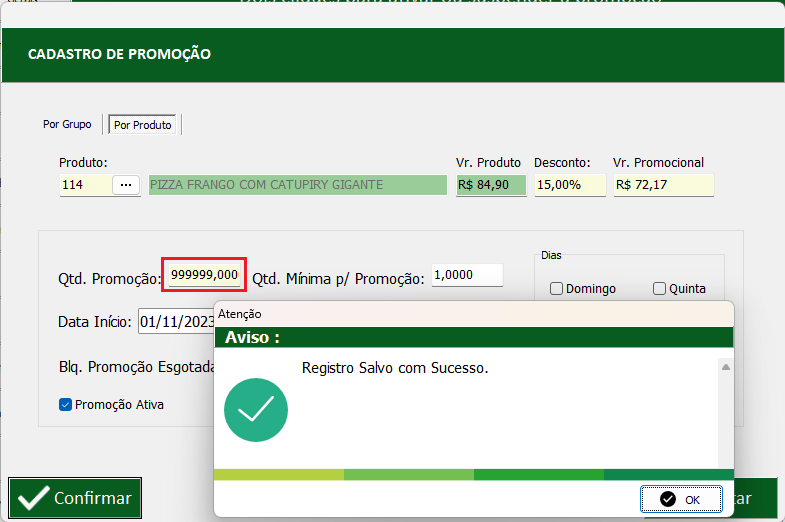
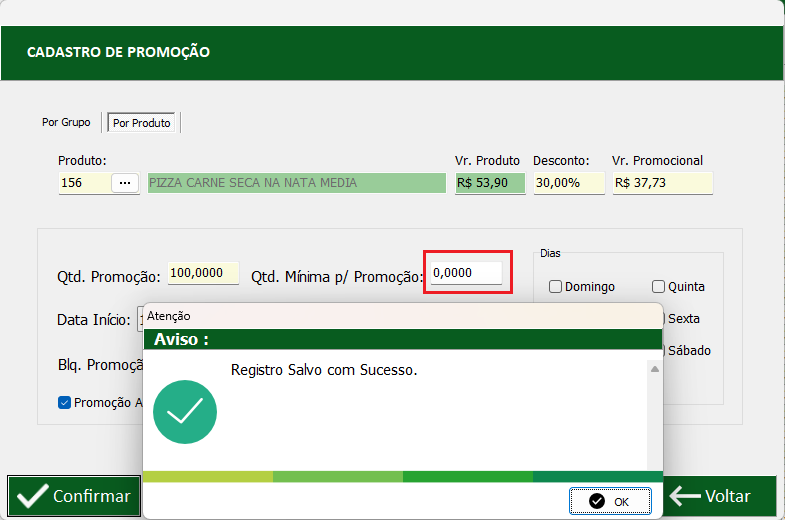
Ao cadastrar um produto em promoção pelo Integra com uma data inferior à permitida pelo Delphi, a promoção é registrada com a 'Data Início' no primeiro dia do mês atual.
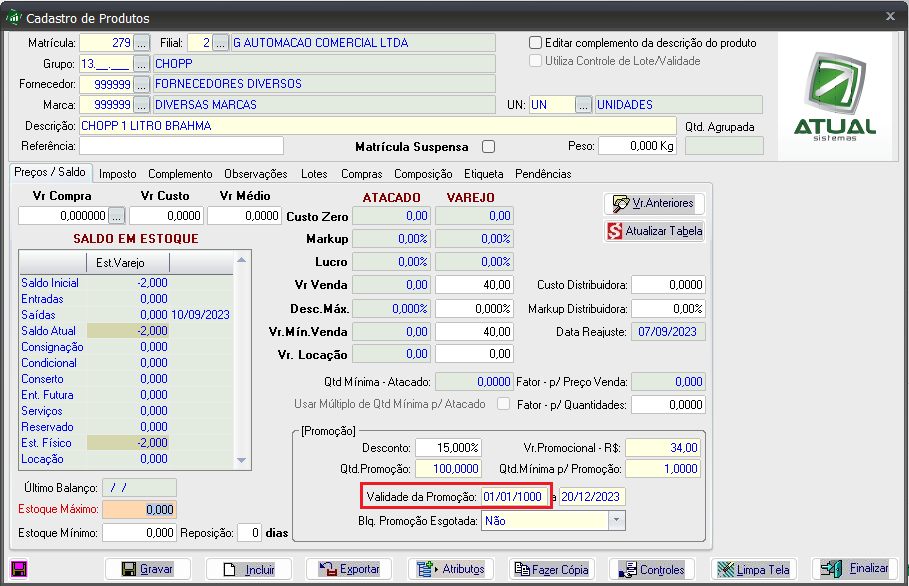
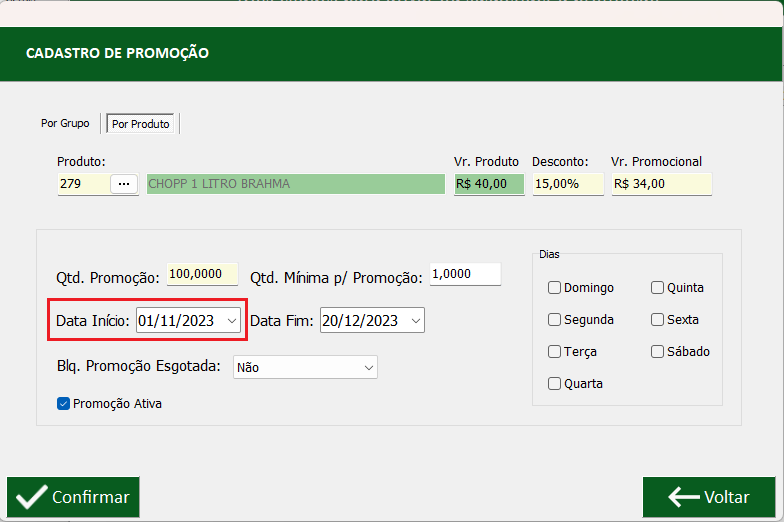
2- (NID179704) Implementado nova configuração para definir o tempo de exibição da tela de troco no Integra Food Desktop.
O campo para definir este tempo de exibição foi inserido em (Configurações>>Guia Gerais>>Formas Pagamento).
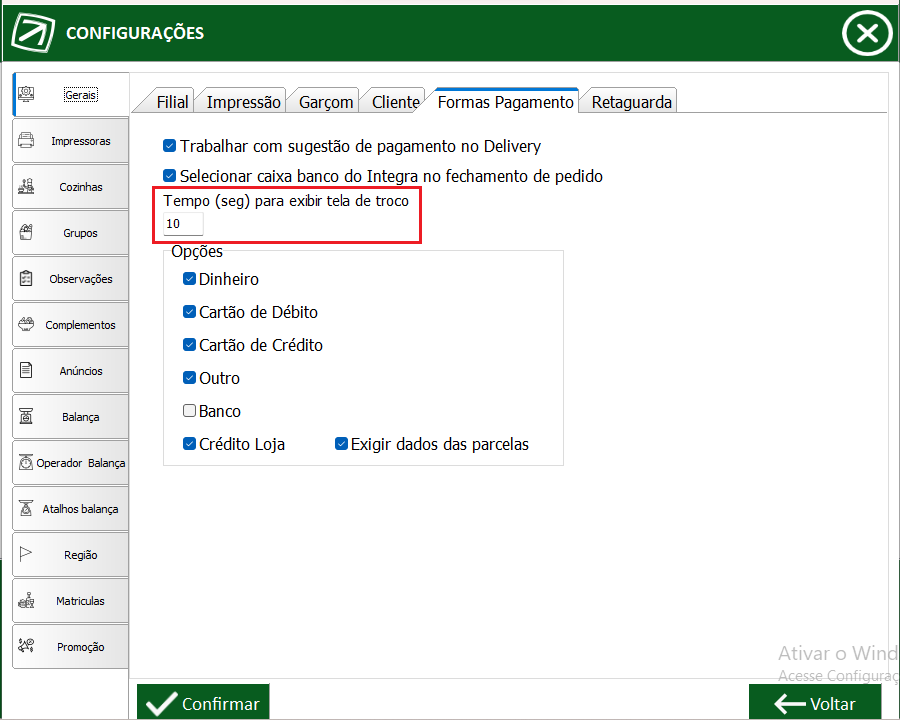
Nota: O valor padrão para esse campo é de 10 segundos.
Será possível inserir um tempo entre 5 e 60 segundos.
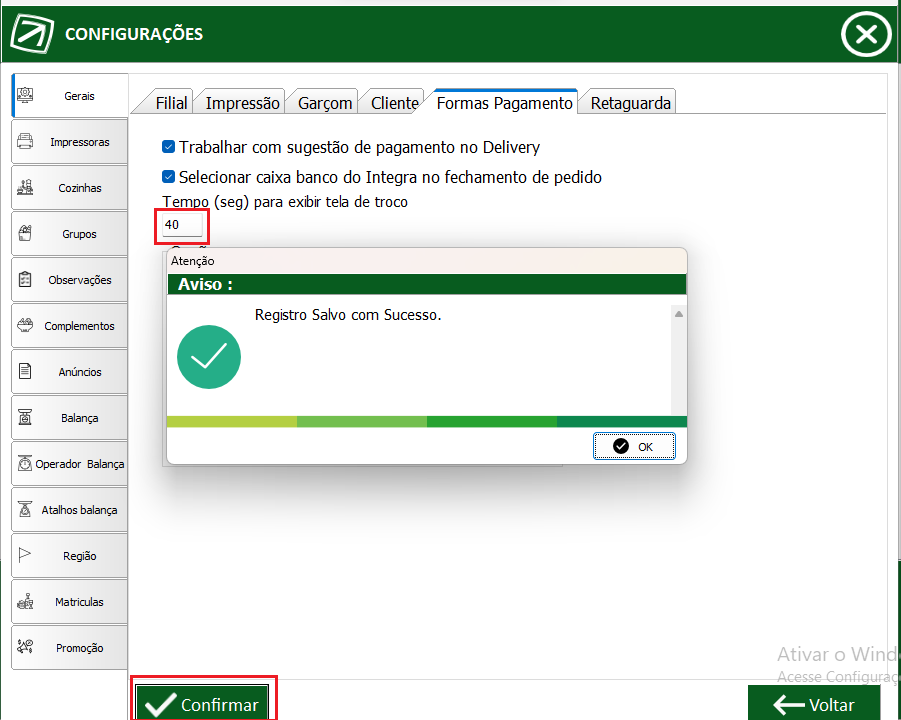
Esse tempo será apresentado na tela de troco em contagem regressiva.
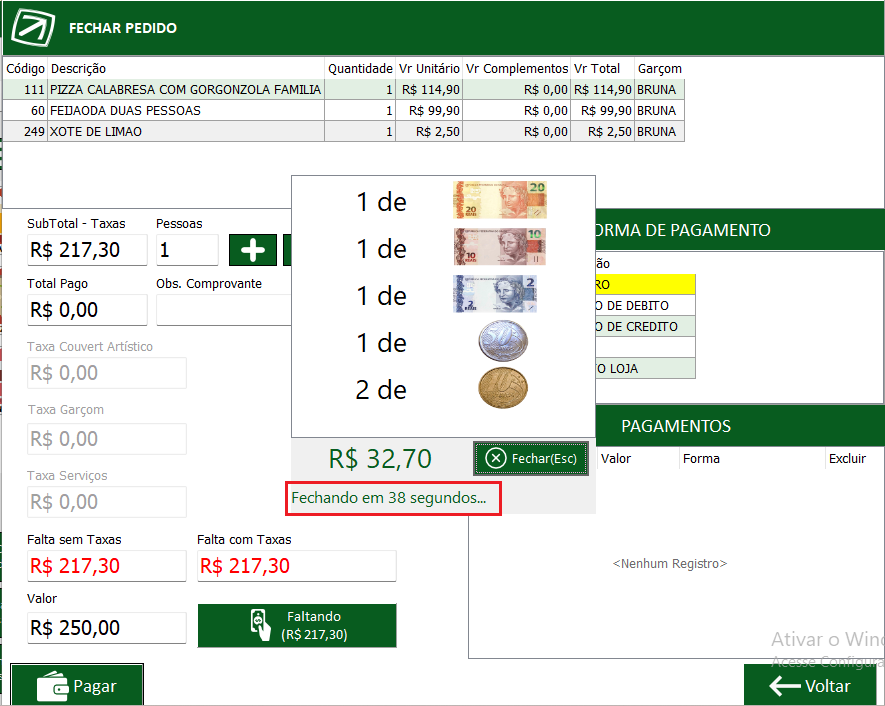
Qualquer valor fora desse intervalo resultará na seguinte mensagem: 'O intervalo permitido deve ser de no mínimo 5 segundos e no máximo 60 segundos.'
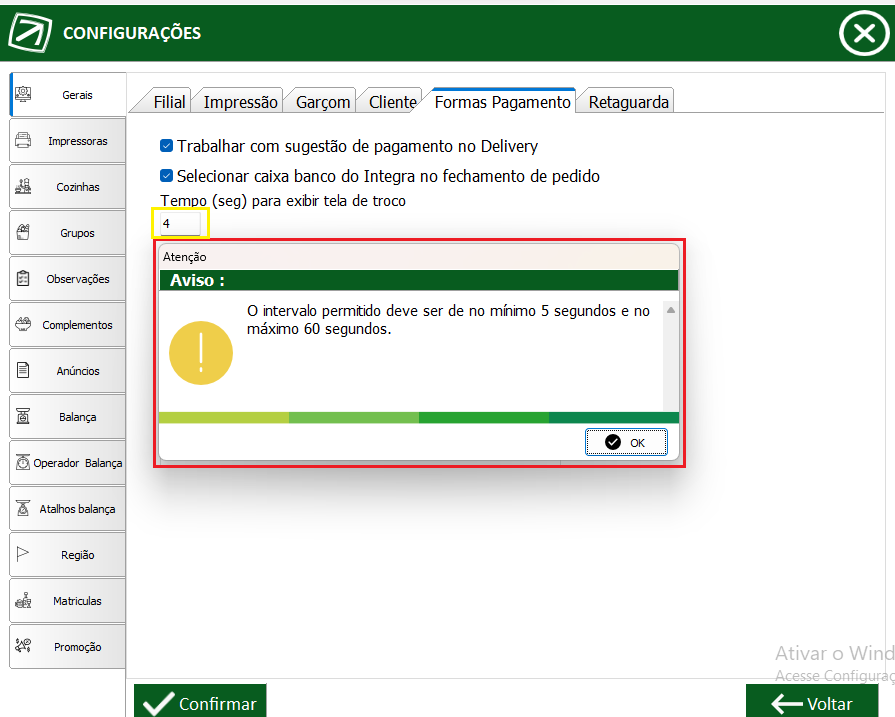
Nesse caso, o valor padrão de 10 segundos será automaticamente reaplicado.
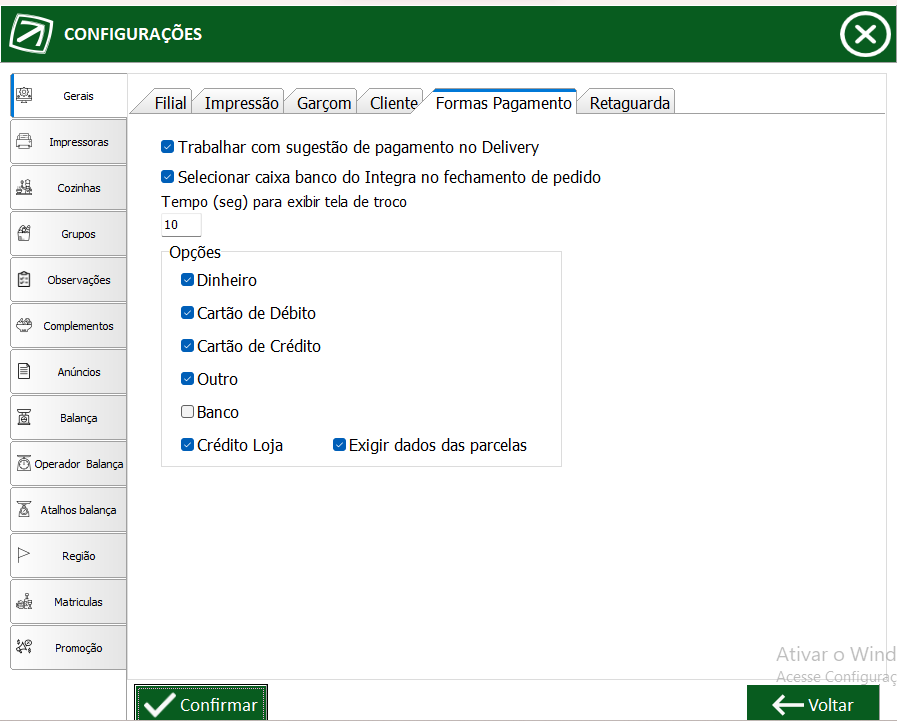
3- (NID179615) Inserido no Atual Food Desktop módulo para a visualização e impressão de Relatório de Caixa.
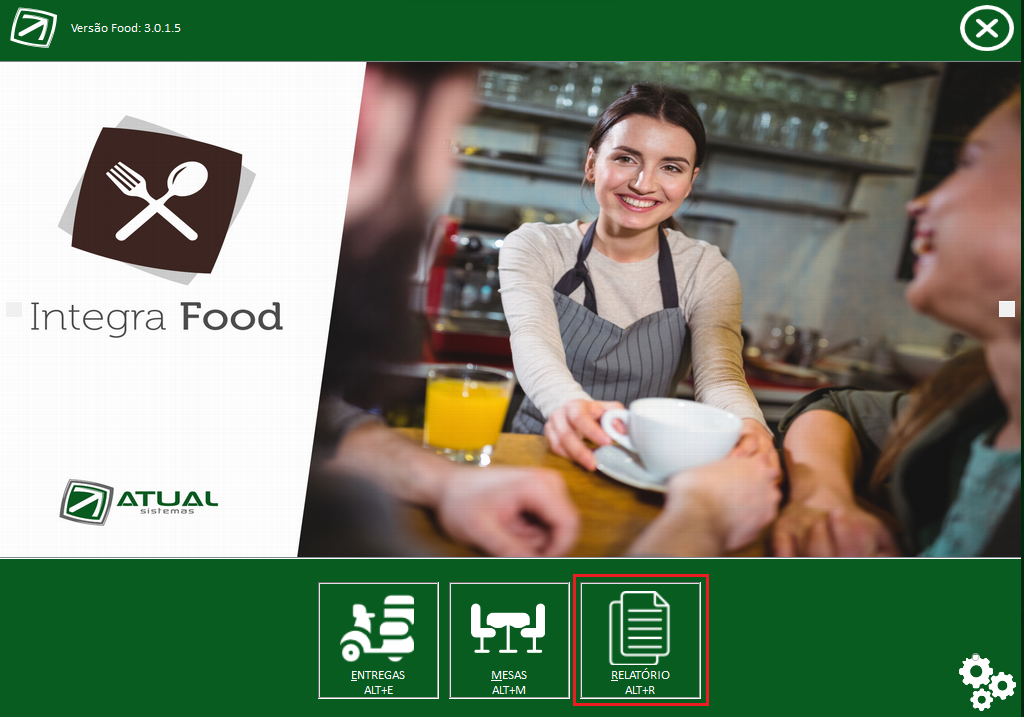
Nota: Somente usuários administradores podem ver este módulo.
Para que o módulo de Relatório seja visível, é necessário marcar a opção ‘Utilizar Relatório de Caixa’ nas configurações do Food (Configurações >> Geral >> Filial >> ‘Utilizar Relatório de Caixa’).
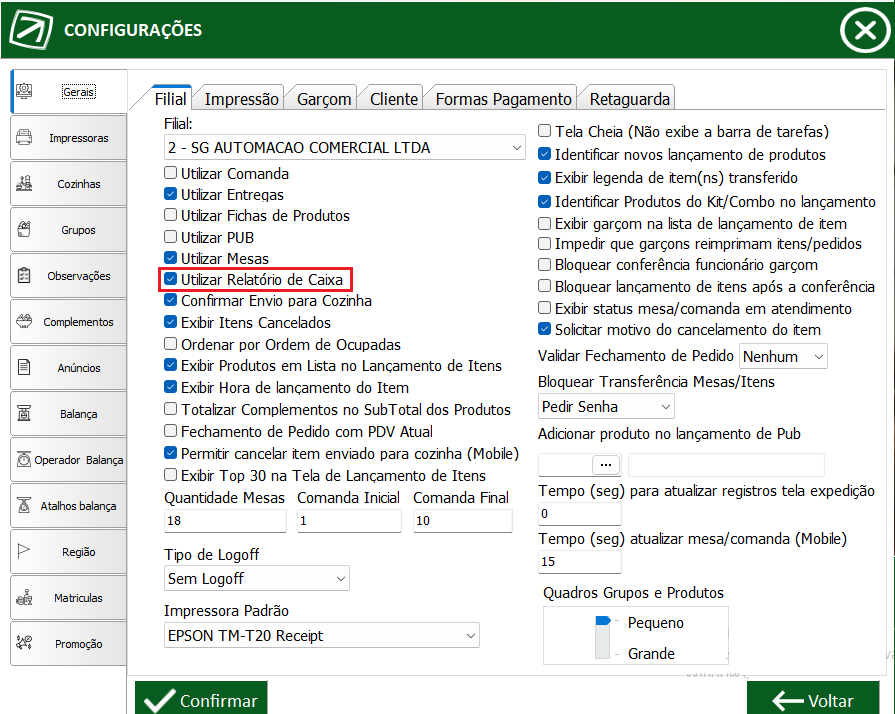
(pode-se retirar essa parte depois)
Para se visualizar o relatório de caixa basta seguir os seguintes passos:
1° Passo - Clique no ícone RELATÓRIO ou acesse através do atalho (ALT+R). Veja abaixo:

2° Passo - Será apresentado a tela de Relatório de Caixa. Veja abaixo:
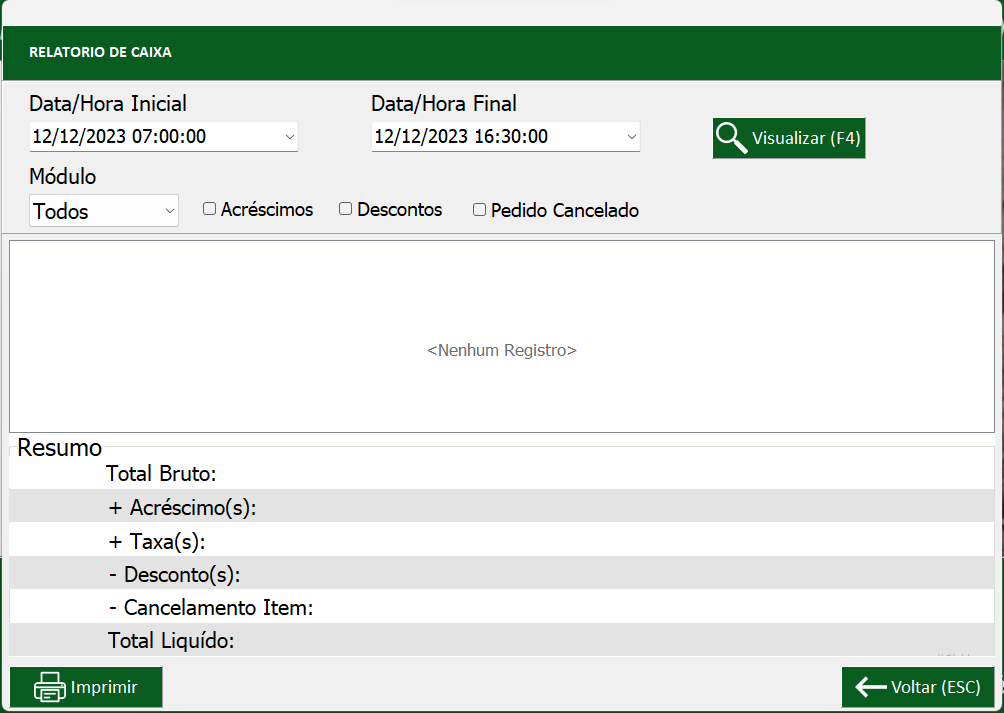
3° Passo - Informe os filtros conforme desejado e clique em Visualizar (F4) para que seja apresentado um resumo em tela, do que será impresso.
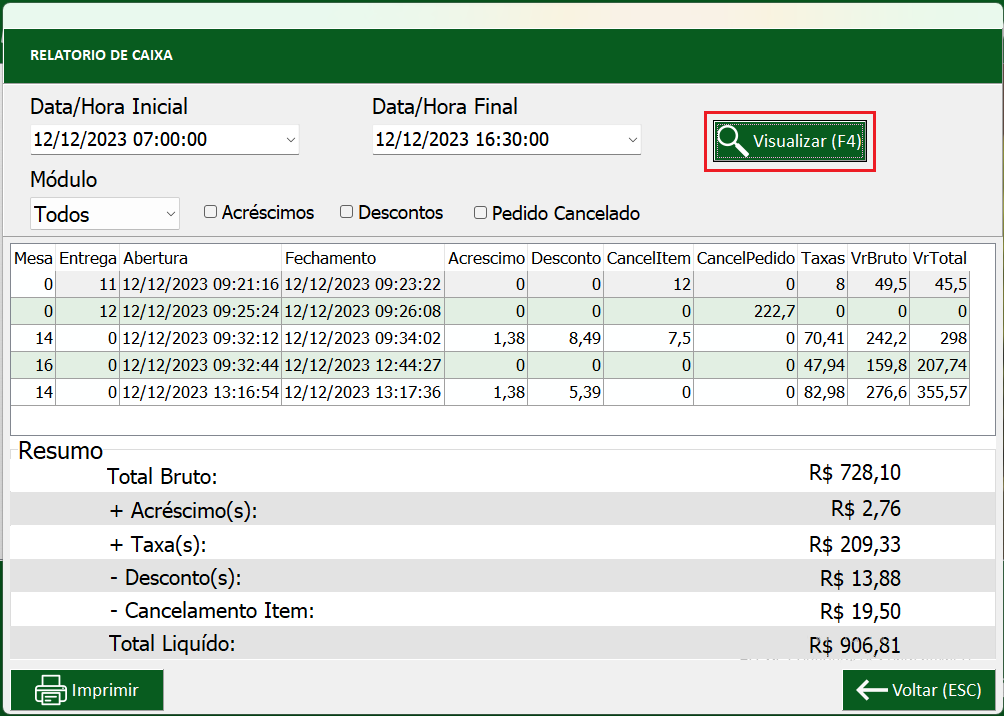
3° Passo - Caso deseje imprimir o relatório, clique no botão de Imprimir.
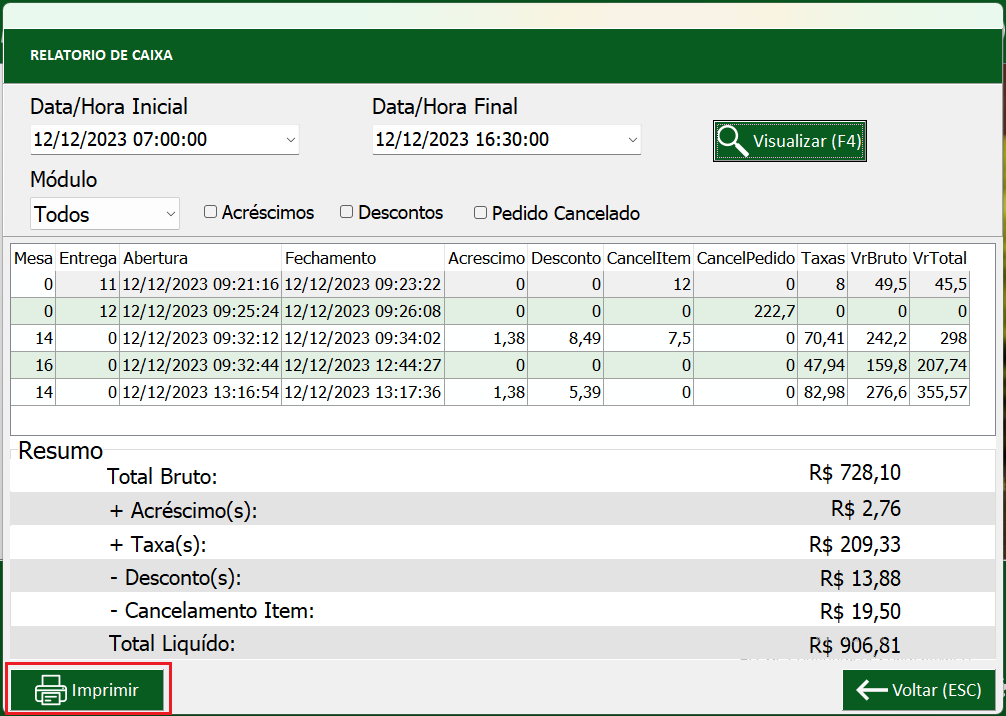
Então o resumo será impresso, porém com informações adicionais como as formas de pagamento e dados da empresa. Exemplo abaixo:

Created with the Personal Edition of HelpNDoc: News and information about help authoring tools and software